Kullanışlı bir sözlük: GoldenDict
Bilgisayarda yabancı dillerde metinlerle uğraşan hemen herkes iyi bir sözlüğe ihtiyaç duymuştur. Bu sözlük kullanıcının bilgisayar bilgisine ve alışkanlıklarına göre bazen MTU gibi basit bir sözlüktür, bazen de Babylon gibi olukça gelişmiş bir sözlük yazılımı olabilir. Sözlük yazılımı diyorum çünkü Babylon belirli bir biçimdeki sözlük dosyalarında kolay ve kullanışlı bir şekilde arama yapabilmenizi sağlayan bir yazılım. Yani gerçekte sözlüğün kendisi Babylon değil. Ücretli olması nedeni ile bütün artı özelliklerine ve kullanışlılığına rağmen Babylon, tercih ettiğim bir sözlük yazılımı değil. Hele bir de oldukça başarılı bir açık kaynaklı alternatif varken: GoldenDict.
GoldenDict, Babylon’un BGL formatındaki sözlük dosyalarından, ABBYY Lingvo’nun DSL dosyalarına pek çok sözlük dosyası formatını okuyabilen, biraz ayar ile çeşitli sözlük sitelerinde de GoldenDict içinden arama yapabilmenizi sağlayan, forvo.com üzerinden telaffuzlara bakabildiğiniz, Linux ve Windows altında çalışabilen açık kaynaklı ve ücretsiz bir sözlük yazılımı.
Windows’a GoldenDict’i kurmak için ilk iş olarak GoldenDict’in resmi sitesindeki[0] Download sayfasından ‘32-bit Windows Installer’ı indirelim. Linux kullanıcıları eğer kendi dağıtımlarının paket yöneticilerinden GoldenDict’e erişemiyorlarsa, yine aynı sayfadan GoldenDict’in kaynak kodunu indirip, yazılımı kaynak koddan derleyebilirler. Her Linux dağıtımının paket yöneticisi bir diğerinden biraz farklı olduğundan ve bu köşenin okurlarının büyük bir çoğunluğu Windows kullanıcısı olduğundan, Windows altında kurulumla devam edelim.
İndirdiğimiz kurulumu çalıştırdığımızda dil seçim ekranı gelecek. Türkçe ve Kürtçe kurulum sırasında kullanabileceğimiz dillerden ikisi. Uygun bir dil seçerek devam edelim. GNU Genel Kamu Lisansı’nı(GNU GPL) kabul ettiğimizi belirtelim ve kurulum klasörünü onaylayıp ilerleyelim ve kurulumu tamamlayalım. Artık bir sözlük yazılımımız var, şimdi sıra bu yazılımın içini çeşitli sözlüklerle doldurmakta ve yazılımı kolayca kullanılabilecek şekilde ayarlamakta.
Şimdi bir kaç sözlük doyası indirelim. GoldenDict’in Donwnload sayfasında İngilizce-İngilizce WordNet 3.0’ın bağlantısı var. Eğer İngilizce’den İngilizce’ye iyi bir sözlüğe ihtiyacınız varsa işe bu dosyayı indirerek başlayın. Ardından Babylon ve/veya farklı yazılımlar için hazırlanmış ücretsiz sözlük dosyalarından[1][2][3] da bir kaç tane indirelim. Daha fazla sözlük dosyası için Google’da biraz arama yapmanız gerekebilir.
Çeşitli sitelerden indirdiğimiz sözlük dosyaları eğer exe dosya formatında kurulum olarak paketlenmiş durumda ise ilgili sözlük dosyalarını çıkartabilmek için ücretsiz ve açık kaynaklı 7-Zip[4] programını kullanacağız.
7-Zip’i kuralım ve sözlük dosyalarını indirdiğimiz klasöre gidelim. Bu klasörde indirdiğimiz her bir sözlük dosyasına sağ tıklayarak ‘7-Zip’ menüsünden ‘... Klasörüne çıkart’ seçeneğini seçelim. 7-Zip, ilgili exe dosyalarının adı ile birer klasör oluşturacak ve exe dosyalarının içeriğini bu klasöre çıkartacak. Eğer WordNet 3.0’ı indirdiysek o dosyanın içeriğini de benzer şekilde bir klasöre çıkartalım. Tüm bu çıkarttığımız klasörleri, -tercihen GoldenDict’i kurduğumuz dizinin altında(C:\Program Files\GoldenDict)- yeni bir dizin oluşturup, oluşturduğumuz dizine taşıyalım. Dizine, diğerlerinden ayırt etmesi kolay olsun diye ‘dictionaries’ ya da ‘sözluk’ gibi bir ad verin.
Sözlük dosyalarımız da yerine koyduğumuza göre artık GoldenDict’i çalıştırıp ayarlayabiliriz. Başlat menüsünden GoldenDict’i çalıştıralım ve klavyeden ‘F4’ tuşuna basarak ayarlara girelim. Burada ‘Interface’ sekmesinden ‘Start to system tray’ ve ‘Start with system’ seçeneklerini işaretleyerek, GoldenDict’in kendi penceresini açılışta göstermemesini ve bilgisayarımızın açılışında çalışmasını sağlayalım. Ardından ‘Scan Popup’ sekmesinde ‘Start with scan popup turned on’ ve ‘Only show popup...’ seçeneklerini aktif hale getirelim ve kullanımı kolaylaştırmak üzere bir kısayol -ben Ctrl+Alt’ı tercih ettim- belirleyelim. ‘Scan popup’, belirli bir kelimeye hızlıca bakabilmemizi sağlıyor. ‘Audio’ sekmesinden ‘Play via DirectShow’u aktifleştirerek sesli telafuz için kullanılacak ses modülünü ayarlayalım ve ‘OK’e basarak ayarlarımızı kaydedelim.
Şimdi de ‘F3’e basarak sözlük ayarlarımıza girelim. ‘Files’ sekmesinde yer alan ‘Add’ butonuna basarak sözlüklerimizi yüklediğimiz klasörü seçelim, ‘Recursive’ seçeneğini aktifleştirelim ve ‘Rescan Now’ butonuna tıklayarak eklediğimiz sözlükleri GoldenDict’e tanıtalım. Ardından ‘Forvo’ sekmesine geçelim. Bu sekmede ‘Enable pronounciations...’ seçeneğini aktifleştirelim ve ‘Language Codes...’ alanına telafuz desteği istediğimiz dillerin kodlarını[5] virgülle ayrılmış olarak (Ör: tr,en) yazalım ve ‘OK’e basarak sözlük ayarlarımızı da kaydedelim. Artık her hangi bir uygulamada belirlediğiniz kısayol tuşlarını(Ör:Ctrl+Alt) basılı tutarken fare ile bir kelimeyi işaret ederek ya da kelimeyi seçip ‘Ctrl+C C’ tuş kombinasyonu ile GoldenDict’te kolayca arama yapabilirsiniz.
[0] http://goldendict.org/
[1] http://www.dicts.info/babylon/
[2] http://ktranslator.sourceforge.net/dictionaries.html
[3] http://www.babylon.com/free-dictionaries/
[4] http://www.7-zip.org/
[5] http://www.forvo.com/languages-codes/
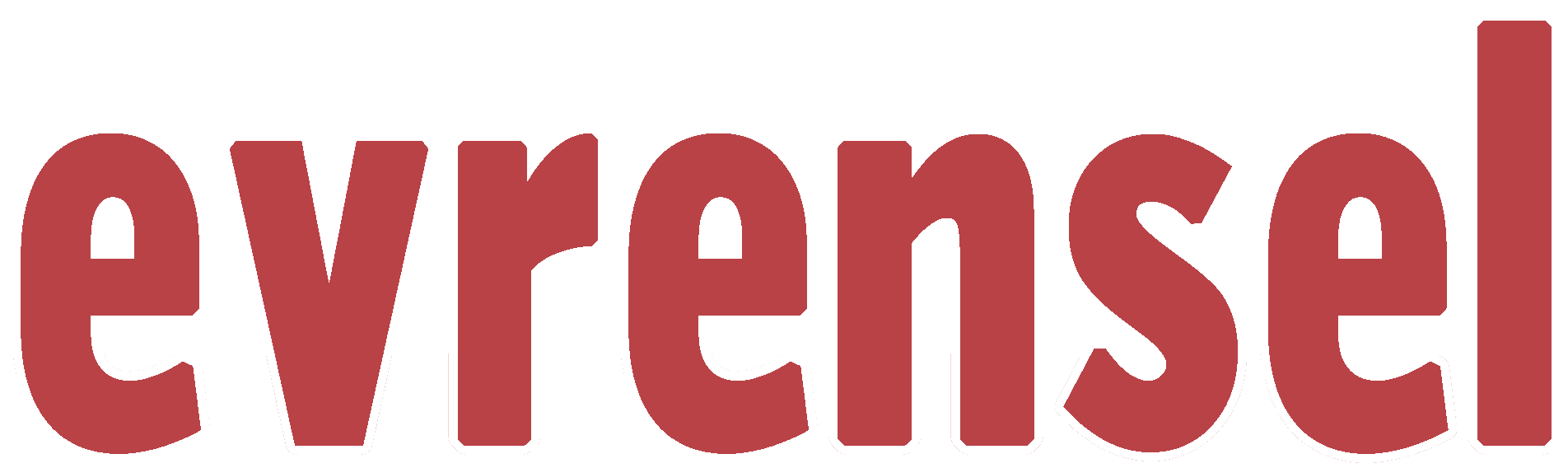


Evrensel'i Takip Et